Интеграция SigmaSMS
Инструкция по интеграции сервиса SigmaSMS с АльфаCRM
Важно! Перед тем как настраивать интеграцию необходимо активировать опцию рассылок. Чтобы запросить тестовый период, напишите, пожалуйста, в чат поддержки в правом нижнем углу экрана в системе.
Для настройки интеграции с поставщиком SigmaSMS необходимо создать личный кабинет на сайте.
Скопируйте логин и пароль, который используете для входа в личный кабинет SigmaSMS.
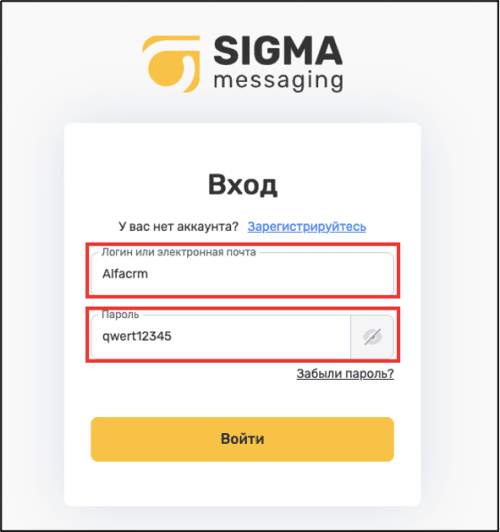
Перейдите в систему AlfaCRM.
Перейдите в «Настройки CRM» (гаечный ключ) - «Интеграции» - «SMS» - «Добавить».
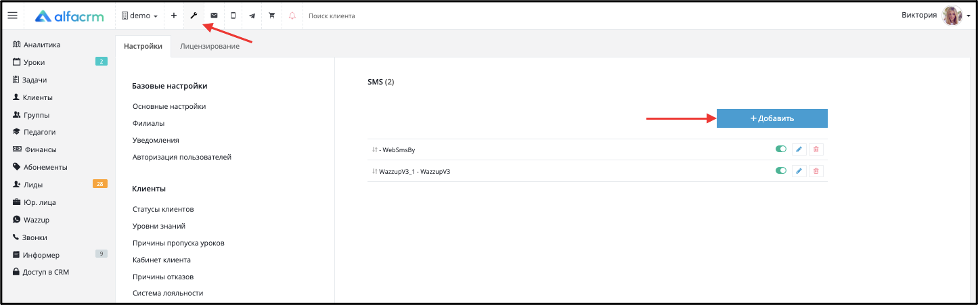
Выберите поставщика «Sigma SMS – sigmasms.ru».
В поле «Название» укажите название интеграции (по своему усмотрению).
В поле «Логин» укажите логин, который был указан при регистрации на сервисе Sigma SMS.
В поле «Пароль» укажите пароль, который был указан при регистрации на сервисе Sigma SMS.
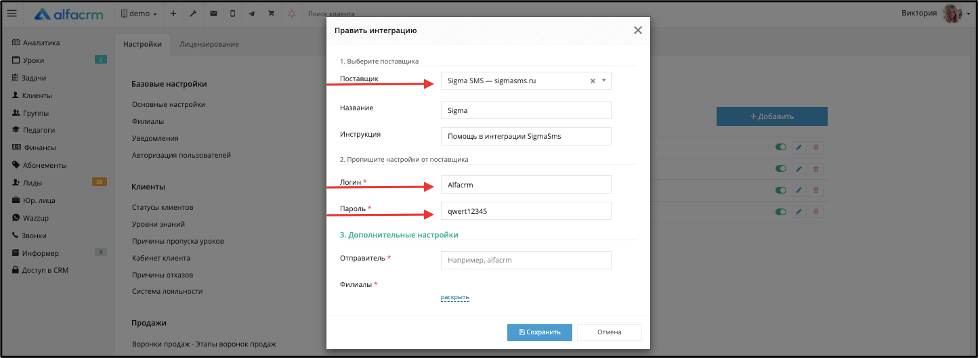
Вернитесь в личный кабинет поставщика услуги.
Перейдите в раздел «Настройки» - «Имена отправителей».
Скопируйте имя пользователя или создайте новое имя. Имя нужно для отправки сообщений другим контактам (если не указывать имя, то сообщение не будет отправлено).
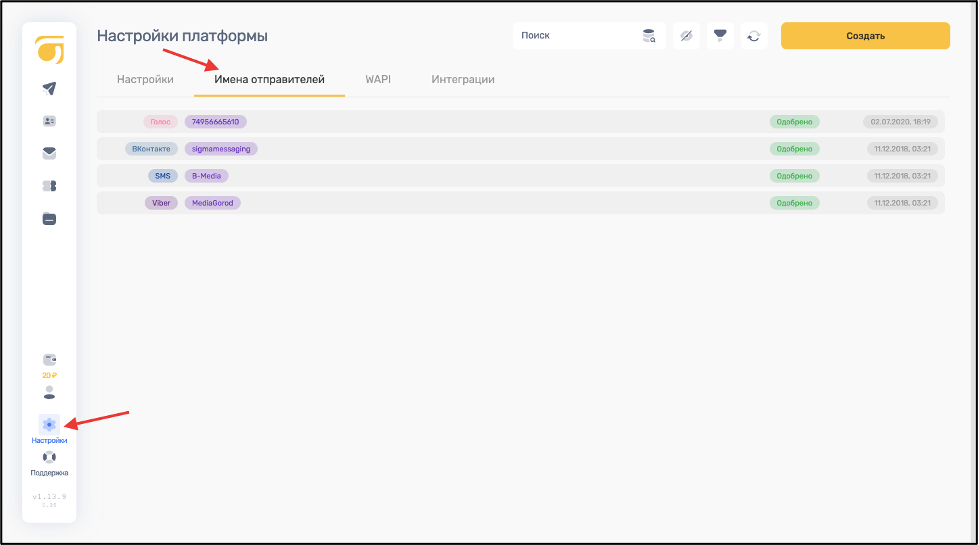
Перейдите в настройки AlfaCRM.
В поле «Имя отправителя» - укажите имя отправителя, которое было создано на стороне Sigma SMS.
В пол «Филиалы» выберите филиалы, в которых будет добавлена интеграция.
Нажмите на кнопку «Сохранить».
Важно! Если вы указали не текущий филиал (филиал, в котором вы не находитесь в момент настройки интеграции), то настройка с таким поставщиком не будет отображена в списке добавленных поставщиков в текущем филиале, а также такая интеграция будет отключена (необходимо перейти в другой филиал и включить настройку интеграции с таким поставщиком). Поставщик будет отображен лишь в тех филиалах, в которые добавлен поставщик.
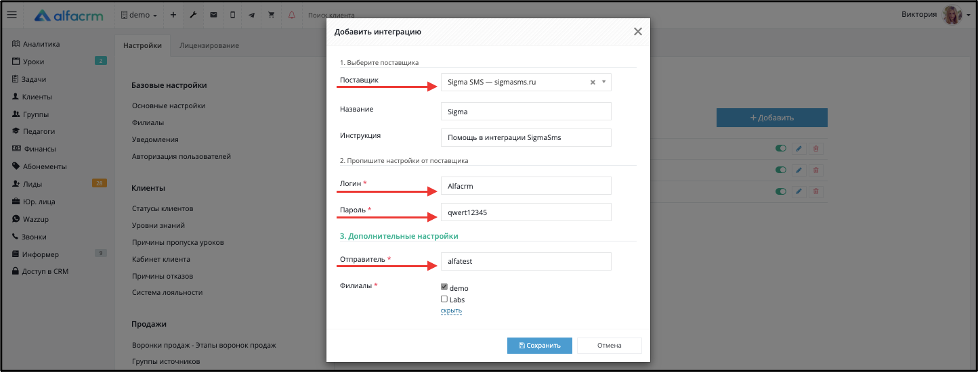
Готово! Интеграция настроена!
Можно отправлять письмо из карточки клиента, нажав на конвертик рядом с номером телефона.
Выберите поставщика услуги, шаблон или напишите сообщение вручную — нажмите на кнопку «Отправить».

Важно! Номер телефона в карточке клиента должен быть добавлен как тип контакта «Мобильный».
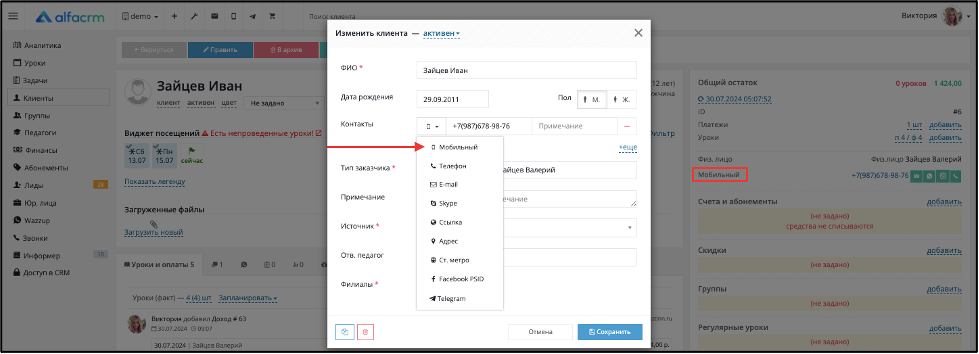
Чтобы отправить сообщение сразу нескольким клиентам одновременно, перейдите в раздел «Клиенты» — выделите нескольких клиентов галочками — нажмите на кнопку «Рассылка» - «SMS сообщение».
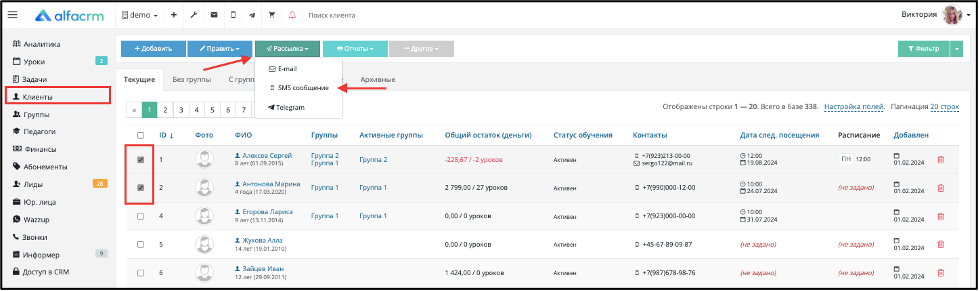
Выберите поставщика, через которого будет отправлена рассылка, выберите шаблон сообщения (при необходимости).
В поле «Очередность» укажите, в каком порядке в очереди контактов будет отправлено сообщение (можно выбрать, чтобы сообщение было отправлено всем контактам, указанным в карточке клиента).
Важно! Очередность сработает только на номера телефонов, которые добавлены в карточке клиента как тип контакта «Мобильный».
В поле «Текст SMS» введите текст рассылки.
Для отправки рассылки нажмите «Отправить».
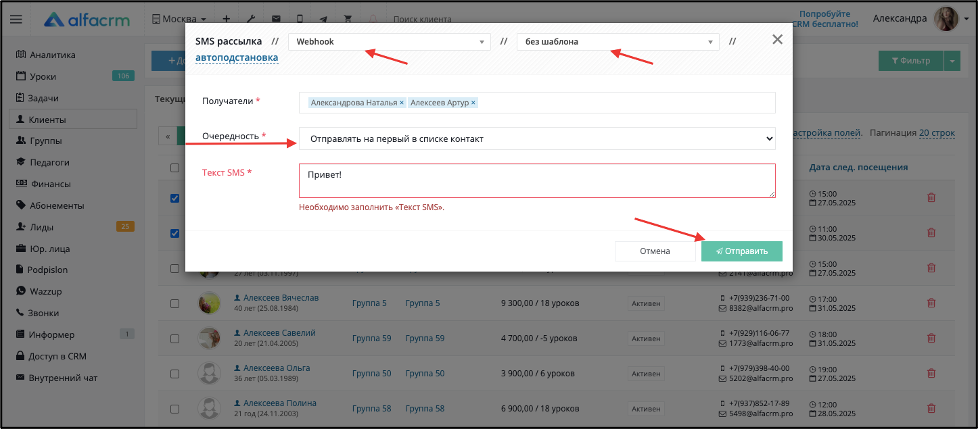
Также можно настроить автоматические рассылки для клиентов. Автоматические рассылки вы можете настроить по инструкции.
